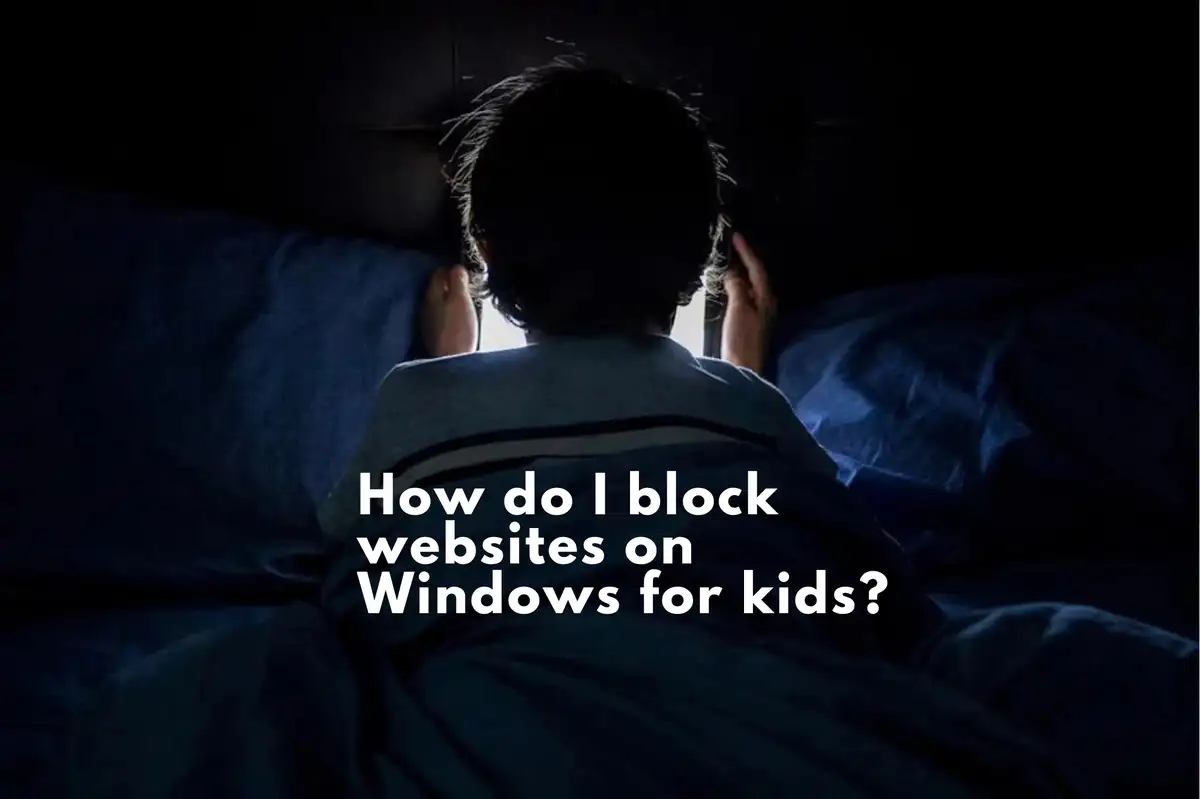Cách chặn các trang web không phù hợp trên Windows 10: Hướng dẫn toàn diện
Internet là một kho tàng kiến thức, giải trí và tương tác xã hội rộng lớn. Tuy nhiên, nó cũng chứa đầy những nội dung có thể không phù hợp với mọi lứa tuổi. Bảo vệ người dùng, đặc biệt là trẻ em, khỏi những nội dung như vậy là rất cần thiết. Windows 10 cung cấp các công cụ để đạt được điều này, và kết hợp với các ứng dụng chuyên dụng như Avsomart, bạn có thể đảm bảo một trải nghiệm trực tuyến an toàn hơn. Hãy cùng khám phá các phương pháp để chặn nội dung không phù hợp và đảm bảo một môi trường lướt web an toàn hơn.
Tầm quan trọng của việc chặn nội dung không phù hợp
- An toàn cho trẻ em: Bảo vệ người dùng nhỏ tuổi khỏi nội dung tường tận hoặc có hại.
- Cải thiện năng suất: Giới hạn các sự phân tán bằng cách chặn truy cập các trang web không liên quan.
- Bảo vệ chống phần mềm độc hại: Chặn các trang web nổi tiếng về phần mềm độc hại hoặc lừa đảo.
Các tính năng an toàn gia đình của Windows 10
An toàn gia đình của Windows 10 cung cấp nhiều tùy chọn kiểm soát, chẳng hạn như lọc nội dung.
Cài đặt An toàn gia đình:
- Vào Cài đặt: Nhấn vào nút 'Bắt đầu' và chọn 'Cài đặt'.
- Đi đến Tài khoản: Vào 'Tài khoản', sau đó 'Gia đình & người dùng khác'.
- Thêm thành viên gia đình: Chọn 'Thêm một thành viên gia đình', đảm bảo đây là tài khoản trẻ em.
- Điều chỉnh Cài đặt Trực tuyến: Truy cập trang Microsoft Family, đăng nhập và chỉnh sửa cài đặt an toàn trực tuyến.
Bộ lọc web nguyên bản trong Windows 10
Windows 10 cung cấp khả năng lọc web nguyên bản.
Thiết lập Bộ lọc web:
- Khởi động Bảng điều khiển: Sử dụng Windows + X và chọn 'Bảng điều khiển'.
- Chọn Tùy chọn Internet: Vào 'Mạng và Internet', sau đó 'Tùy chọn Internet'.
- Vào Tab Nội dung: Di chuyển đến 'Nội dung' và dưới 'Advisor về Nội dung', chọn 'Kích hoạt'.
- Thay đổi Cài đặt: Chỉ định các danh mục nội dung mong muốn và điều chỉnh tương ứng.
- Áp dụng Cài đặt: Xác nhận bằng 'OK'.
Bảo vệ nâng cao với Avsomart
Đối với những người tìm kiếm một lớp bảo mật bổ sung, Avsomart là một lựa chọn xuất sắc. Ứng dụng này cung cấp nhiều tính năng được thiết kế với sự phát triển của người dùng trẻ em trong tâm trí.
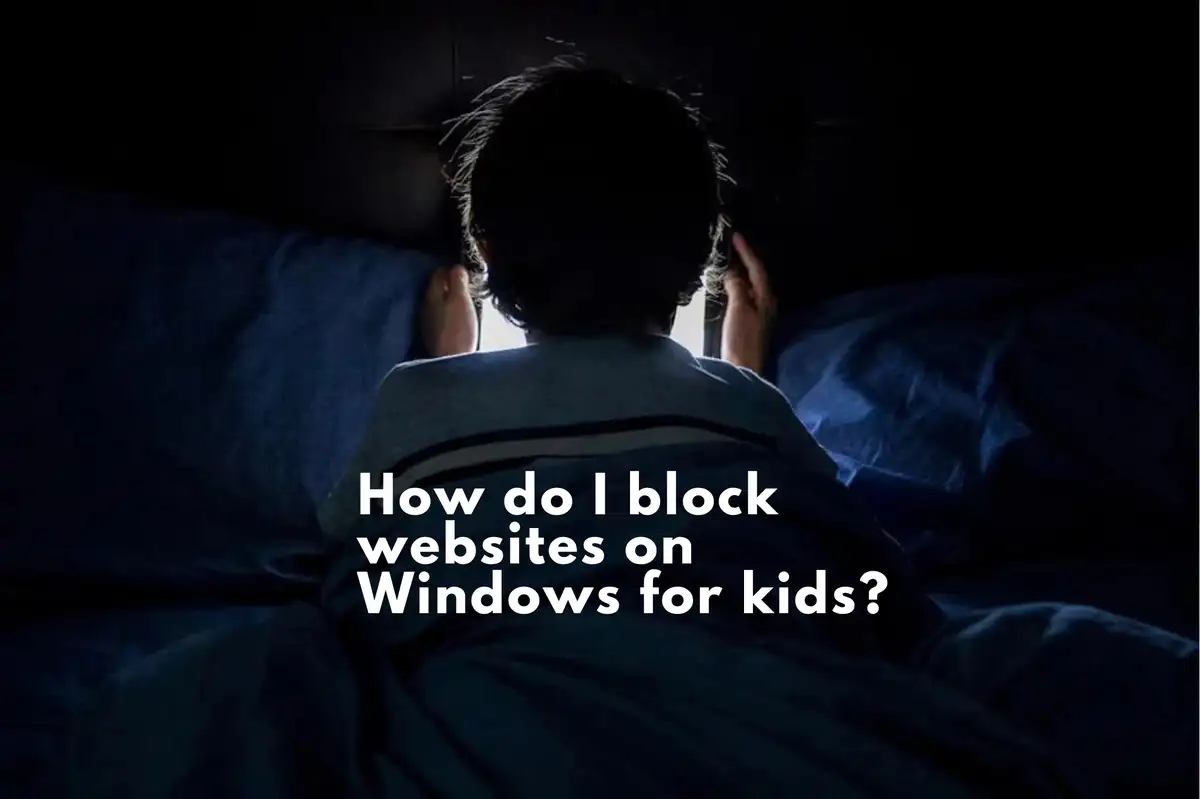
Ưu điểm của Avsomart:
Với các tính năng mạnh mẽ của Avsomart, đây là một công cụ vô giá cho phụ huynh muốn mua giải pháp an toàn trực tuyến toàn diện.
Câu hỏi thường gặp: Làm thế nào để chặn các trang web trên Windows cho trẻ em?
Điều hướng quá trình hạn chế truy cập vào một số trang web nhất định, đặc biệt là để đảm bảo an toàn cho người dùng trẻ tuổi, là mối quan tâm chung của nhiều người. Dưới đây là một số câu hỏi thường gặp và câu trả lời về chủ đề này.
Làm thế nào để chặn một trang web trên máy tính của con tôi?
Trả lời: Để chặn một trang web cụ thể trên máy tính của con bạn:
- Mở trình duyệt mà họ sử dụng.
- Truy cập vào menu cài đặt hoặc tùy chọn.
- Tìm một phần có tiêu đề "Bảo mật" hoặc "Riêng tư".
- Xác định tùy chọn để chặn các trang web cụ thể hoặc thêm vào danh sách hạn chế.
- Nhập URL của trang web bạn muốn chặn.
- Lưu các thay đổi. Trang web bây giờ sẽ không thể truy cập từ trình duyệt đó trên máy tính.
Lưu ý: Một số trình duyệt có thể yêu cầu tiện ích mở rộng hoặc add-on để chặn các trang web cụ thể.
Làm cách nào để chặn một số trang web trên Windows?
Trả lời: Để chặn một số trang web trên Windows:
- Điều hướng đến C:\Windows\System32\drivers\etc thư mục.
- Mở tệp 'hosts' bằng Notepad với quyền quản trị viên.
- Ở cuối tài liệu, thêm 127.0.0.1 theo sau bởi một khoảng trắng và sau đó là miền trang web bạn muốn chặn. Ví dụ: 127.0.0.1 example.com .
- Lưu và đóng tệp.
- Khởi động lại máy tính để các thay đổi có hiệu lực.
Bây giờ, khi ai đó cố gắng truy cập vào trang web bị chặn, trang sẽ không tải.
Bạn có thể chặn một số trang web trên PC không?
Trả lời: Có, bạn có thể chặn các trang web cụ thể trên PC. Có nhiều phương pháp để làm điều này:
- Sử dụng các công cụ tích hợp sẵn của Windows bằng cách sửa tệp 'hosts'.
- Sử dụng cài đặt cụ thể của trình duyệt hoặc tiện ích mở rộng.
- Cài đặt phần mềm kiểm soát phụ huynh của bên thứ ba như Avsomart, Net Nanny hoặc Qustodio, cung cấp các tính năng chặn trang web toàn diện.
Làm cách nào để chặn các trang web trên Windows 11?
Trả lời: Windows 11, hệ điều hành mới nhất từ Microsoft, cũng cung cấp các cách để chặn các trang web. Dưới đây là cách thực hiện:
- Thiết lập tính năng Bảo vệ Gia đình:
- Mở 'Cài đặt' và điều hướng đến 'Quyền riêng tư & Bảo mật'.
- Đi đến 'Gia đình' và sau đó là 'Cài đặt Bảo vệ Gia đình'.
- Thực hiện theo các hướng dẫn để thiết lập tài khoản và điều chỉnh hạn chế trang web.
- Sử dụng tính năng chặn trang web tích hợp của Microsoft Edge:
- Mở Microsoft Edge.
- Truy cập 'Cài đặt' và sau đó là 'Bảo vệ Gia đình'.
- Chỉnh sửa danh sách các trang web được phép và bị chặn theo yêu cầu.
- Nếu bạn đang tìm kiếm giải pháp toàn diện hơn, hãy cân nhắc các ứng dụng kiểm soát phụ huynh của bên thứ ba tương thích với Windows 11.
Bằng cách làm theo các bước này hoặc sử dụng phần mềm chuyên dụng, bạn có thể đảm bảo một môi trường duyệt web an toàn và được kiểm soát trên Windows 11.
Tóm lại, có nhiều phương pháp để chặn hoặc hạn chế truy cập vào các trang web cụ thể trên máy tính. Cho dù bạn lo lắng về sự an toàn của người dùng trẻ hay muốn duy trì năng suất làm việc, các giải pháp này có thể được điều chỉnh để phù hợp với nhu cầu của bạn.
Bài viết blog liên quan
https://avosmart.com/blog/vn/windows-11-parental-controls/
https://avosmart.com/blog/vn/parental-control-for-windows/
https://avosmart.com/blog/vn/screen-time-windows-11/